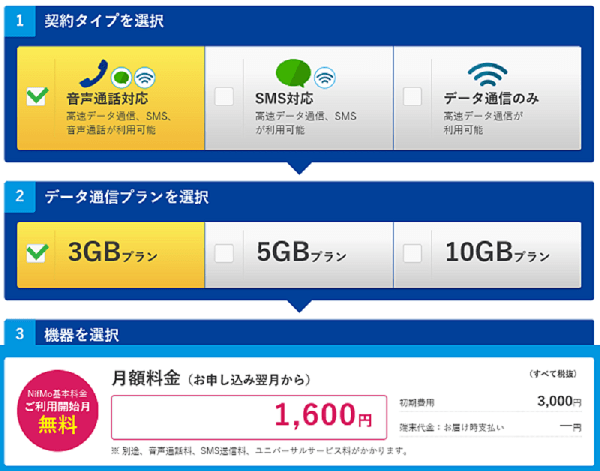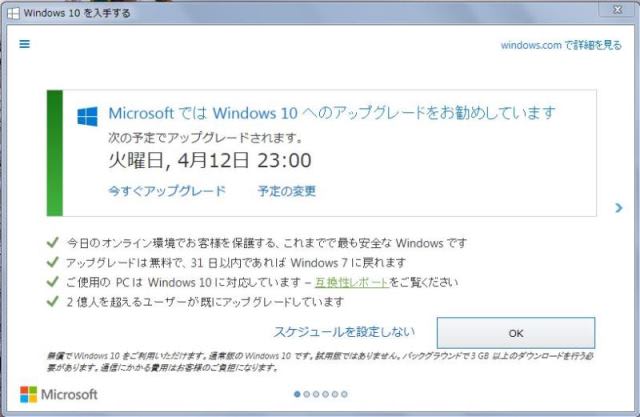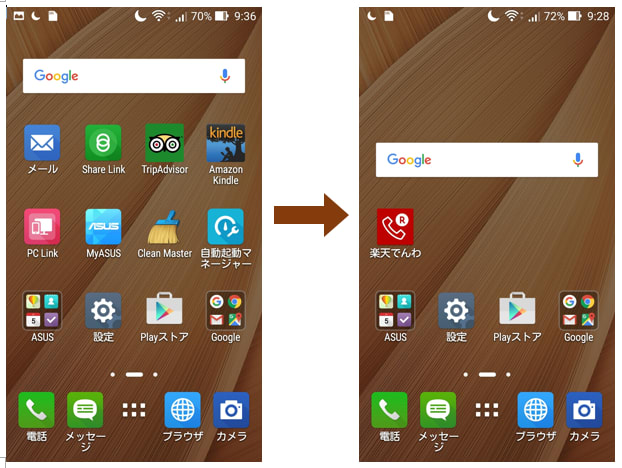カギの掛け忘れという初歩的なミスで教室前に止めていた自転車が盗まれたのは1月21日。何人かの生徒さんは自転車の盗難にあった経験をお持ちで、ある方は3カ月経ってから八王子の方から出てきたとか、ある方は結局、出てこなかったとか。換金目的の場合はあきらめざるを得ないですが、私のぼろいママチャリが換金目的とは考えられないので、カギが掛かってないからちょっと拝借してしまおうと乗っていった犯人が放置し、それをまた別の人間が拝借しというようなことが繰り返されているのだろうと想像していました。
先週、杉並区から放置自転車の所有者に対する『自転車返還通知書』が自宅に届きました。撤去場所として記されていたのは東高円寺駅周辺。意外と地元で乗り回されていたわけですね。永福町駅から10分くらい歩いたところにある返還場所でご対面。ちょっと愛おしい気持ちになりました。また、盗難届を出していた自転車の返還については、撤去費用の5千円は徴収されません。

先週、杉並区から放置自転車の所有者に対する『自転車返還通知書』が自宅に届きました。撤去場所として記されていたのは東高円寺駅周辺。意外と地元で乗り回されていたわけですね。永福町駅から10分くらい歩いたところにある返還場所でご対面。ちょっと愛おしい気持ちになりました。また、盗難届を出していた自転車の返還については、撤去費用の5千円は徴収されません。